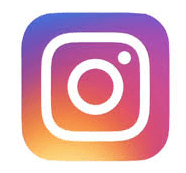
インスタで他の人が載せているストーリーを、そのまま自分のストーリーにシェアしている人がいますが、どうやってやるのか疑問に思う人は少なくないでしょう。
今回はインスタで他の人のストーリーを自分のストーリーでシェアする方法を徹底解説します!
コンテンツ
他の人のストーリーはシェア可能?

他の人が載せているストーリーを、そのまま自分のストーリーに載せている人を見かける事があります。そういったシェア(リポスト)は、どうやったらできるのでしょうか。
通常の投稿をストーリーにシェアしたい場合は↓の記事をご覧下さい。
インスタストーリーから「投稿をタップ(シェア)」通常投稿に飛べる様にする手順を解説
DMでシェアする方法
ストーリーのシェア機能というと、基本はこのDMでのシェア機能となります。

気になる人のストーリーを開いたら、コメントの横にある紙飛行機のアイコンをタップします。
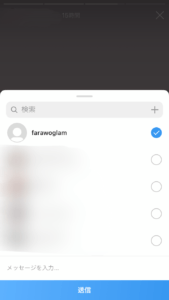
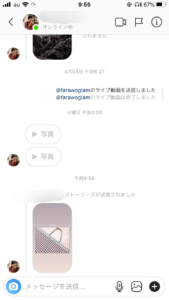
シェアする相手を選択し、「送信」を押せば完了です。相手にはDMでストーリーがシェアされます。
シェアをしても相手に通知が行くことはありません。
また、人によっては設定でシェアをできなくしている場合もあります。その場合は、コメント横に紙飛行機のようなアイコンは表示されません。
タグ付けされたストーリーのシェア
インスタの機能で唯一ストーリーに再シェアすることができるのは、タグ付けされたストーリーです。自分のタグがつけられたストーリーは、シェアすることが簡単にシェアすることができます。
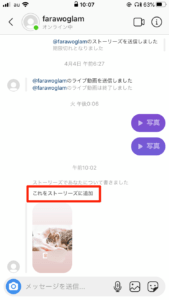
自分がストーリーにタグ付けされると、DMで通知が届きます。このDMにある「これをストーリーズに追加」をタップしてください。
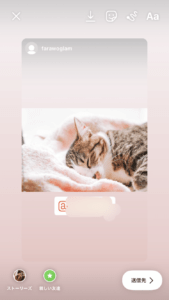
するとストーリーの編集画面に移るので、あとはテキストや落書きなどの編集をしてストーリーに投稿すれば完了です。
タグ付けされた投稿はこのように自分のストーリーとしてシェアするのが非常に簡単です。
スクショを載せる
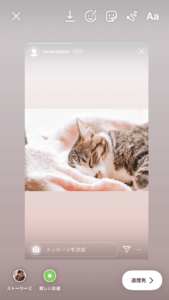
シェアではありませんが、相手のストーリーをスクショして、自分のストーリーに載せなおすということも可能です。
スクショを載せる際はトラブルの原因となるので、非常に仲の良い相手の投稿を載せる、もしくは相手に一言断ってから載せるようにしましょう。
また、スクショはトリミングをして、上のストーリ閲覧時に表示されるバーと、下のコメントの部分を切り取ると、よりシェアした画像のようになります。
動画の場合は、画面録画機能を利用するのが良いでしょう。
【2020年最新】インスタでスクショしたらバレる?バレるスクショとバレないスクショを完全解説!
音楽や歌詞ストーリーのシェア

ストーリーに新しく追加された機能で、音楽や歌詞をシェアすることが可能です。
詳しくは↓の記事をご覧下さい。
インスタのストーリーに音楽を流せる新機能「MUSIC」の詳細や使い方を徹底解説
自分の投稿がシェアされた時に確認する方法
自分の投稿がシェアされているかを確認する際は、1つ1つの投稿を確認していく必要があります。

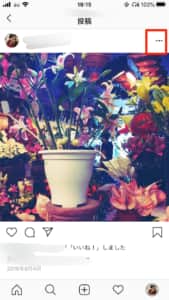
マイページから投稿を選択し、右上のメニューアイコンをタップします。
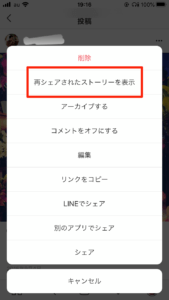
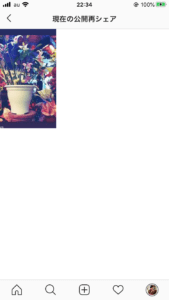
「再シェアされたストーリーを表示」をタップします。すると、現在公開されているシェアされた投稿が表示されます。
自分の投稿がシェアされたのが確認できるのはこの機能のみです。他は、自分でストーリーを1つ1つ確認するしかありません。
外部のアプリを利用してストーリーをシェア
外部のアプリを利用して、ストーリーをシェアすることも可能です。外部アプリには「PhotoAround」というアプリを利用します。
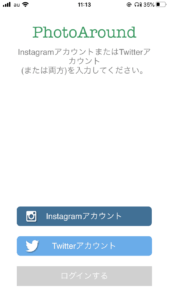
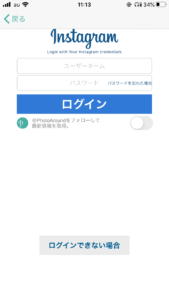
まずは、アプリを開きインスタアカウントからログインをします。
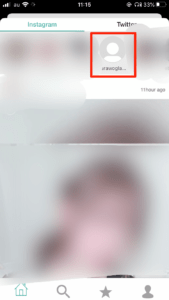
インスタと同じで、上部の丸いアイコンがストーリーを投稿している人です。シェアしたい人をタップしてください。
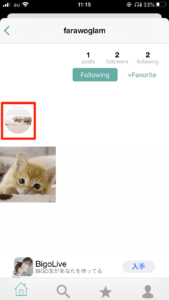
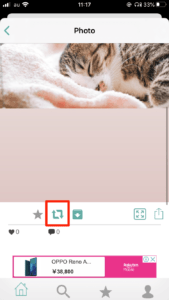
シェアした相手のページに移るので、シェアしたいストーリーを選択します。投稿下にリサイクルのようなアイコンがあるのでタップします。
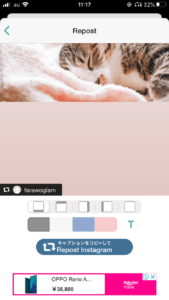
「キャプションをコピーしてRepost Instagram」をタップします。
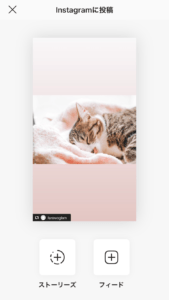

インスタアプリが開かれるので「ストーリーズ」をタップすると、先ほどのストーリーが自分のストーリー編集画面で表示されます。あとは送信先などを選択して投稿すればOKです。
画面の左下には、誰からリポストしたのかわかるように相手のユーザーネームが表示されます。
綺麗にシェアをしたいという場合に活用しましょう。
投稿のシェアも可能
PhotoAroundでは、投稿のシェアをすることも可能です。
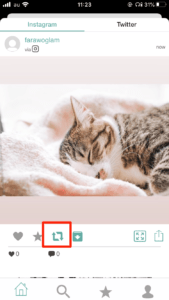
PhotoAroundを開き、通常のインスタと同じようにシェアしたい投稿を探します。見つけたら、ストーリーと同じように、投稿下のリサイクルのようなアイコンをタップします。
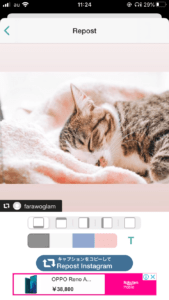
ここからはストーリーと同じです。「キャプションをコピーしてRepost Instagram」をタップします。
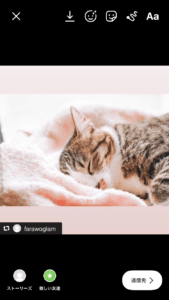
ストーリーでシェアするか、通常の投稿(フィード)でシェアするかを選択し、編集をして投稿すれば完了です。
投稿でもストーリーでもシェア方法は同じなので、非常に簡単に利用可能です。
相手の投稿をシェアできない場合

ストーリーでは、稀に相手の投稿がシェアできない、シェアされても見る事ができない場合があります。
注意ポイント
- 相手がシェアを許可していない
- シェアされても投稿者にブロックされている
- 投稿がすでに削除されている
- 投稿者が鍵アカで閲覧を許可されていない
上記の場合はシェアをすることができない、もしくはシェアされても投稿を見る事ができません。ご注意下さい。
シェアの許可設定
自分の投稿をシェアしても良い、もしくはシェアされたくないという場合は、設定で変更することができます。
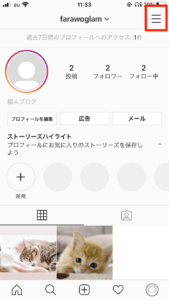
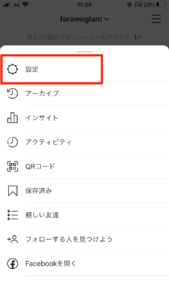
プロフィールの右上にあるメニューから、「設定」をタップします。
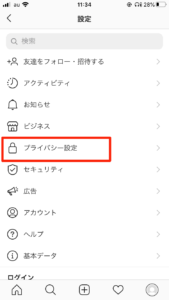
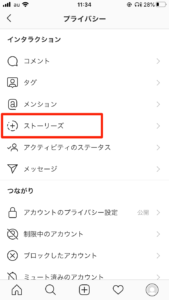
「プライバシー設定」から「ストーリーズ」をタップします。
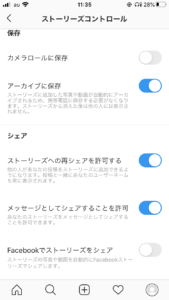
一番下の「シェア」に関する項目で、許可設定を選択可能です。
シェア元のストーリーが消えるとどうなる?

タグ付けされたストーリーを自分のストーリーでシェアした場合や、PhotoAroundを利用してリポストした場合、シェア元のストーリーが消えても自分のストーリーは通常通り24時間残ります。
シェア元のストーリーが消えてもすぐに消えるわけではないので、しばらく時間が経ってしまったストーリーも心配なくシェアして平気です。
特定の人にのみシェアをする方法

ストーリーの投稿相手を特定することで、シェアする相手を選択することも可能です。
特定の人に見られたくない、でも自分が写っていたり思い出を他の人にも共有したいという時におすすめです。
特定の人に送信をする方法
この方法では、かなり少人数の人にストーリーをシェアすることが可能です。
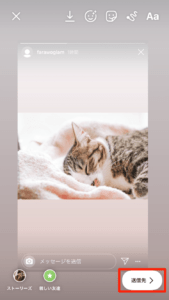
投稿をシェアしてストーリー作成画面になったら、「送信先」を選択します。
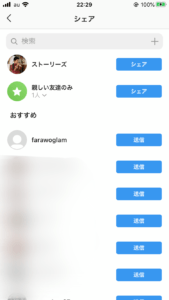
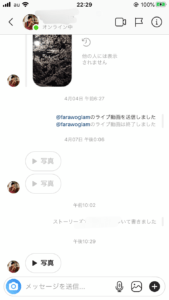
送信先から送りたい人の「送信」をタップすれば完了です。この方法でシェアをすると、相手に投稿がDMで送られます。
親しい友達機能の利用
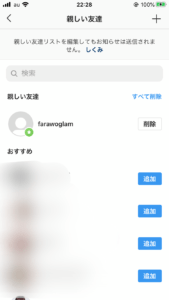
親しい友達機能であらかじめ送る人を決めておくと、ストーリーを送る人を限定することができます。
詳しくは↓の記事をご覧ください。
インスタ新機能「親しい友達」が怖いと話題!?詳細や使い方を徹底解説
ストーリーの非表示設定
インスタのストーリーでは、ごく一部の人に見られたくない場合、ストーリーの非表示設定をすることが可能です。
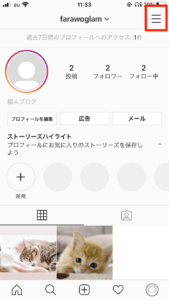
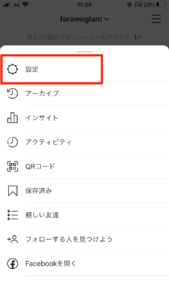
マイページの右上からメニューを開き、「設定」を選択します。
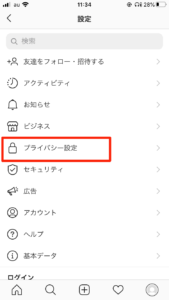
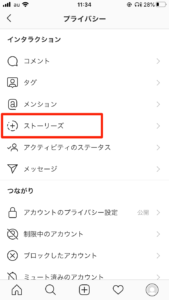
「プライバシー設定」から「ストーリーズ」を選択します。
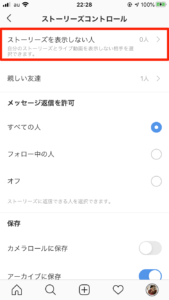
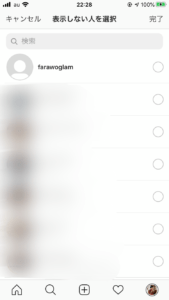
「ストーリーズを表示しない人」をタップし、ストーリーを表示しない人にチェックをいれれば完了です。
この方法を利用すると、そのストーリーのみではなく、今後も続けて表示されなくなるので注意しましょう。



